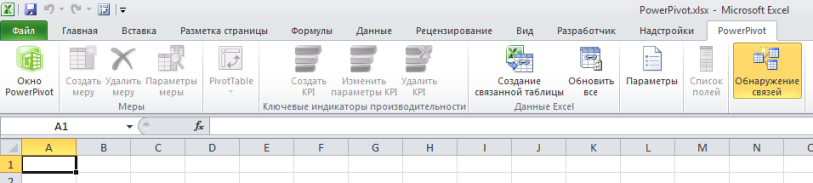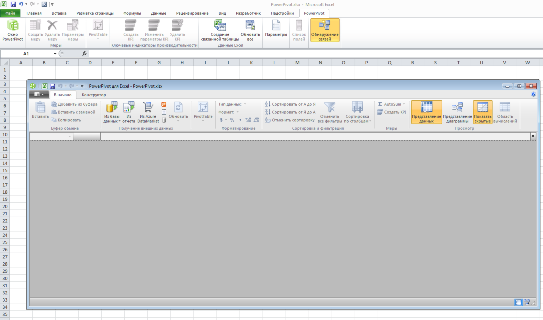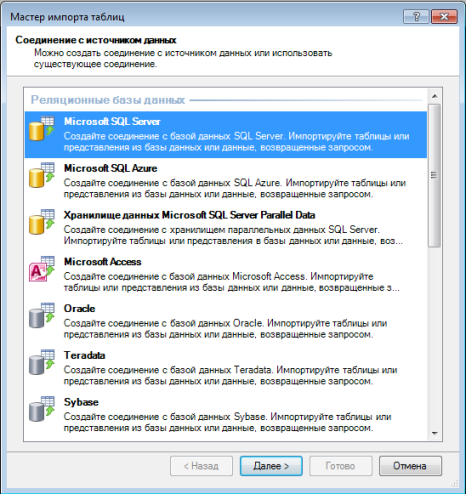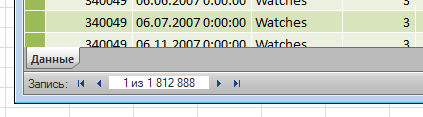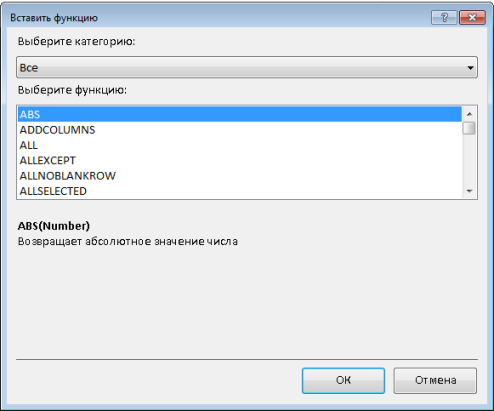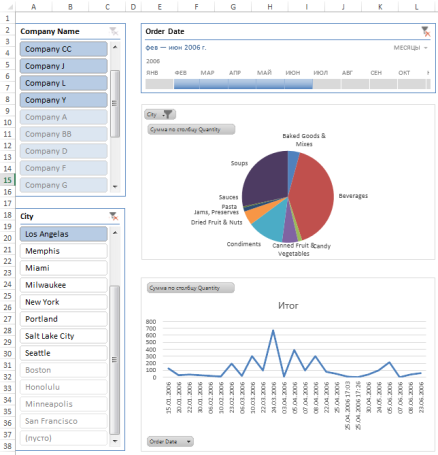Миллионы пользователей используют формулы Excel для выполнения расчетов. Эти расчеты могут быть простыми, как сложение столбцов с числами, или гораздо более сложными, например, моделирование бизнес процессов. Но в любом случае, каждая формула строится с помощью основных операторов и функций, которые являются строительными блоками таких формул.
PowerPivot является для Excel строительным блоком необходимым для создания решений бизнес-аналитики. Вне зависимости, использует ли это решение простые расчеты или что-то гораздо более сложное. PowerPivot включает в себя возможность импорта таблиц из широкого спектра источников данных, выполнять быстрые расчеты больших объемов данных, использовать DAX формулы (Выражения анализа данных) и создавать отчеты сводных таблиц на основе полученной информации.
Выражения DAX очень схожи с формулами Excel. Но, несмотря на то, что список функций DAX во многом совпадает со списком Excel, в выражениях анализа существуют новые функции, которых в Excel нет. Эти функции предназначены для возможности анализа данных, в частности, для связывания таблиц и динамического анализа. Способность создавать расчеты, которые будут динамически оцениваться в различных контекстах, является мощным инструментом. До PowerPivot и DAX, такого рода расчеты часто требовали знания концепции многомерного программирования.
Введение в PowerPivot надстройку
После установки на ленте появится новая вкладка PowerPivot.
Щелчок на Окно PowerPiwot запустит новую вкладку PowerPivot для Excel.
Давайте здесь остановимся, чтобы определиться, как PowerPivot и Excel дополняют друг друга.
PowerPivot обладает встроенным алгоритмом обработки данных, который позволяет 1) хранить и обрабатывать большие объемы данных, чем доступно в Excel, 2) импортировать данные с различных источников данных, 3) моделировать операции, такие как определение связей между таблицами и создание DAX формул.
Надстройка PowerPivot для Excel (см. выше) имеет Excel-ориентированный пользовательский интерфейс.
Excel обладает широким спектром инструментов визуализации, таких как сводные таблицы, сводные диаграммы и срезы. Их также можно использовать для работы с данными PowerPivot.
Excel документ является отличным способом упаковки данных и визуализации. Это означает, что все, что вы видите в окне надстройки хранится, внутри вашей книги. Что облегчает управление и обмен данными.
Импорт данных
Конечно, все начинается с данных, и поэтому PowerPivot позволяет импортировать данные с различных источников. Ниже показан небольшой фрагмент списка возможных ресурсов.
В зависимости от типа источника, вы можете выбрать необходимые таблицы, просматривать и фильтровать поля таблиц, и/или использовать запрос для импорта.
Копировать/вставить
Зачастую пользователям требуется объединить данные, хранящиеся в PowerPivot, с небольшим объемом данных, находящимся на листе. Это возможно сделать с помощью создания связей между таблицами.
Работа с таблицами
После того, как данные были импортированы, они отображаются в окне PowerPivot для Excel.
Если источники данных имеют связи между таблицами, PowerPivot подтянет их автоматически. В противном случае, вы можете создать их вручную.
Зачем создавать связи между таблицами? Такие отношения позволяют корректно ориентироваться и группировать данные, что исключает необходимость сводить связанные столбцы в одну большую таблицу.
Расчеты
Конечная цель PowerPivot для Excel сделать анализ данных простым. В отличие от продуктов анализа данных, которые предназначены для IT-специалистов (например, SQL Server Analysis Services), PowerPivot предназначен для людей, которые используют сводные таблицы в своей ежедневной работе. Идея заключается в том, чтобы пользователи могли применять имеющиеся навыки Excel, без необходимости изучения специализированных языков.
=if([Gross]>100000000, “Отлично”, if([Gross]>10000000, “Хорошо”, “Плохо”))
Поэтому во время работы можно встретить знакомые формулы, такие как ABS, AVERAGE, AVERAGEA (думаю, со временем их тоже переведут на русский язык). Так же есть совершенно новые: ALL, ALLEXEPT, AVERAGEX.
Визуализация
Для того чтобы создавать многофункциональные BI приложения, PowerPivot использует инструменты Excel для визуализации. К счастью у Excel этого добра достаточно: сводные таблицы, сводные диаграммы и срезы.
После нескольких минут форматирования и размещения элементов управления, у меня получилась функциональная автономная книга, которая может работать как приложение.
Итог
Итак, что мы имеем? PowerPivot для Excel – это надстройка, используемая для добавления и анализа больших объемов данных. В Excel книга предоставляет все возможности визуализации данных и взаимодействия с ними. Навыки составления отчетов с помощью сводных таблиц позволят создавать сложные книги, основывающиеся на сложных аналитических данных Excel.